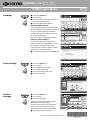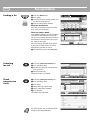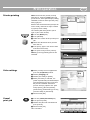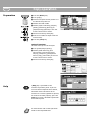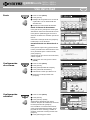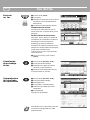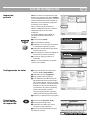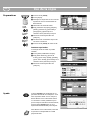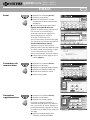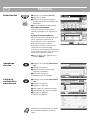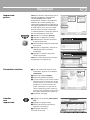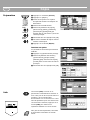La página se está cargando...
La página se está cargando...
La página se está cargando...
La página se está cargando...

QUICKGuide
3051ci / 3551ci
4551ci / 5551ci
ES
Uso del e-mail
Envío ❶ Pulse la tecla [Inicio].
❷ Pulse [Enviar].
❸ Coloque los originales en el cristal de
exposición o en el alimentador de
documentos.
❹ Introduzca la dirección de destino.
Desde la libreta de direcciones:
Pulse [Libr. direc.]. Marque la casilla para
seleccionar el destino deseado de la lista.
Pulse [Buscar (Nombre)] para buscar el
destino. Introduzca el nombre que desea
buscar.
Confirme la configuración con [Aceptar].
Puede elegir varios destinos.
Introducción de una dirección de e-
mail:
Pulse [E-mail Ingreso dir] y [Dirección de
E-mail]. Introduzca la dirección de e-mail
en la pantalla digital. A continuación,
pulse [Aceptar].
Si desea enviar el e-mail a varios destinos,
vuelva al paso 4.
❺ Para enviar el e-mail, pulse la tecla
[Inicio].
Configuración
de escaneo
❶ Pulse la tecla [Inicio].
❷ Pulse [Enviar].
❸ Pulse [Color/Calidad de imagen].
❹ Pulse [Selección de colores].
❺ Seleccione el color que desea usar.
❻ Confirme la configuración con
[Aceptar].
Configuración
adicional
❶ Pulse la tecla [Inicio].
❷ Pulse [Enviar].
❸ Pulse [Config. rápida].
Seleccione el elemento que desea
cambiar. Después de cambiarlo, confirme
la configuración con [Aceptar].
Para introducir un nombre de archivo,
pulse [Avanzado Configuración]. Pulse
[Ingreso de nom. archivo] y cambie el
nombre. Confirme la configuración con
[Aceptar].
❹ Pulse [Destino] para volver.
Destino Detalle
Libr. direc.
Ingreso de
ruta carpeta
E-mail
Ingreso dir
Nro.
1/100
AAA BBB CCC DDD
FFF GGG HHH III JJJ
00040003 00050001 0002
0006 0007 0008 0009 0010
1/1
Ingreso dir
i-FAX
Ingreso de
nro. de FAX
Escan WSD
/Escan DSM
Destino
EEE
Det./editar Eliminar RellamarCadenaDirectoColgar
Formato datos
original/envío
Config. rápidaDestino Color/Calidad
de imagen
Avanzado
Configuración
Programa
Ingresar destino.
Libr. direc.
Cancelar Aceptar
Grupo
E-mail
Dest.
Buscar(Nom.)
Buscar(Nro.)
Nro. Tipo Nombre Detalle
Carpeta
Detalle
Libr. direc. ClasificarLibr direc
0001
0002
0005
0004
0003
ABCD [email protected]
TUVW [email protected]
Group1
Group2
Group3
Nombre
Agregar/editar
libreta direc.
1/2
i-FAXFAX
ABC DEF JKL MNO PQRS TUV WXYZGHI 0-9
Dirección
de E-mail
Agregar un nuevo destino de E-mail.
Presionar [Dirección de E-mail], e introducir la dirección
usando la pantalla del teclado.
Ingreso de dirección de E-mail
Ingresar destino.
Destino
Cancelar AceptarSgte. dest.Agregar a libr direc
Destino Detalle
ABCD [email protected]
Libr. direc.
Ingreso de
ruta carpeta
E-mail
Ingreso dir
Nro.
1/100
AAA BBB CCC DDD
FFF GGG HHH III JJJ
00040003 00050001 0002
0006 0007 0008 0009 0010
1/1
Ingreso dir
i-FAX
Ingreso de
nro. de FAX
Escan WSD
/Escan DSM
Destino
TUVW 192.168.188.120
Group1 Group1
EEE
Det./editar Eliminar RellamarCadenaDirectoColgar
Formato datos
original/envío
Config. rápidaDestino Color/Calidad
de imagen
Avanzado
Configuración
Programa
Blanco y NegroEscala grises
Selección de colores
A todo color
Seleccionar color de escaneo.
Seleccionar [Color auto] para hacer copias a color de orig.
a color y cop. en B/N de orig. en B/N.
Cancelar AceptarCrear acceso directo
Destino
Color Auto
(Color / B/N)
Color auto
(Color/Gris)
100%
A4
A4
Vista previa
Original
Zoom
Enviar
:
:
:
Destino
Destino
1/1
Formato
archivo
Densidad
Normal 0
Resolución
escaneado
Orig. a
2 caras/lbro
1 cara
Selección
de colores
Color auto
(Color/Gris)
ABCD
TUVW
Group1
Acc. ráp. 1
Acc. ráp. 2
Acc. ráp. 3
Acc. ráp. 4
Acc. ráp. 5
Acc. ráp. 6
PDF
300x300dpi
Formato datos
original/envío
Config. rápidaDestino Color/Calidad
de imagen
Avanzado
Configuración
Programa
Vista previa
100%
A4
A4
Vista previa
Original
Zoom
:
:
:
Imagen de envío
Enviar
Escaneo
continuo
Desactivado

ES
Uso del fax
Envío de
un fax
❶ Pulse la tecla [Inicio].
❷ Pulse [FAX].
❸ Coloque los originales en el cristal de
exposición o en el alimentador de
documentos.
❹ Introduzca la dirección de destino.
Introducción del destino:
Introduzca el número de fax con las
teclas numéricas. A continuación, pulse
[Aceptar].
Desde la libreta de direcciones:
Pulse [Libr. direc.]. Marque la casilla de
verificación para seleccionar el destino
deseado de la lista. Pulse [Buscar
(Nombre)] para buscar el destino.
Introduzca el nombre que desea buscar.
Confirme la configuración con [Aceptar].
Puede elegir varios destinos.
Si desea enviar el fax a varios destinos,
vuelva al paso 4.
❺ Para enviar el fax, pulse la tecla
[Inicio].
Cancelación
de un trabajo
de fax
❶ Pulse la tecla [Est./Canc. Trab].
❷ Prulse [Enviando trabajos].
❸ Seleccione el trabajo que desea
cancelar y pulse [Cancelar].
❹ Confirme la configuración con [Sí].
La comunicación se cancela.
Comprobación
del resultado
de transmisión
❶ Pulse la tecla [Est./Canc. Trab].
❷ Pulse [Enviando trabajos].
❸ Pulse [Registrar].
❹ En Tipo tbjo., seleccione [FAX].
❺ Seleccione el trabajo que desea
comprobar.
❻ Pulse [Detalle].
Se muestran los detalles.
Para obtener más información, consulte
el guía de uso disponible en el DVD
proporcionado.
Libr. direc.
Cancelar Aceptar
Grupo
Dest.
Buscar(Nro.)
Nro. Tipo Nombre Detalle
Detalle
Libr. direc. ClasificarLibr direc
0001
0002
0005
0004
0003
D OFFICE
E OFFICE
Agregar/editar
libreta direc.
1/2
FAX
ABC DEF JKL MNO PQRS TUV WXYZGHI 0-9
1234568790
1234568860
A OFFICE 1234567890
B OFFICE 1234568907
C OFFICE 1234569078
Buscar(Nom.)
Nombre
ABCD [email protected]
Libr. direc.
Ingreso de
nro. de FAX
Nro.
1/100
AAA BBB CCC DDD
FFF GGG HHH III JJJ
00040003 00050001 0002
0006 0007 0008 0009 0010
Comprobar
destinos
Destino
Pausa
Retroceso
EEE
Espacio
Detalle Eliminar RellamarCadenaDirectoColgar
Formato datos
original/envío
Config. rápidaDestino Calidad de
imagen
Avanzado
Configuración
Programa
Ingresar destino.
001/001
Registrar
0123456789
438
14:47
1/1
Detalle
En proc.
Estado
Nombre de usuarioDestinoTipo
Hora aceptada
Nro tbjo
Cancelar
Tipo tbjo. Todos
Estado
Estado
Trabajos programados
Cambiar
prioridad
Cerrar
Papel/
suministros
Dispositivo/
Comunicación
Almacenando
trbjs
Enviando
trabajos
Imprimiendo
trbjs
Registrar
438
14
1/1
Detalle
En proc.
Resultado
Nombre de usuarioDestinoNro tbjo
Tipo tbjo.
Todos
Estado
Estado
Trabajos programados
FAX
i-FAX
E-mail
Carpeta
Aplicación
Siguiente
Todos
Cerrar
Papel/
suministros
Dispositivo/
Comunicación
Almacenando
trbjs
Enviando
trabajos
Imprimiendo
trbjs
Nro. de trabajo detalle:
Cerrar
Nro. de trabajo:
Resultado/destino:
Tipo de trabajo:
Destino:
Nombre de usuario:
Nombre trabaoj:
Hora aceptada:
1/2
Enviando trabajo - E-mail
Completo.000080
User1
1
doc20070404115151
08:08:08
000080
Detalle
Hora de término:
09:09:09
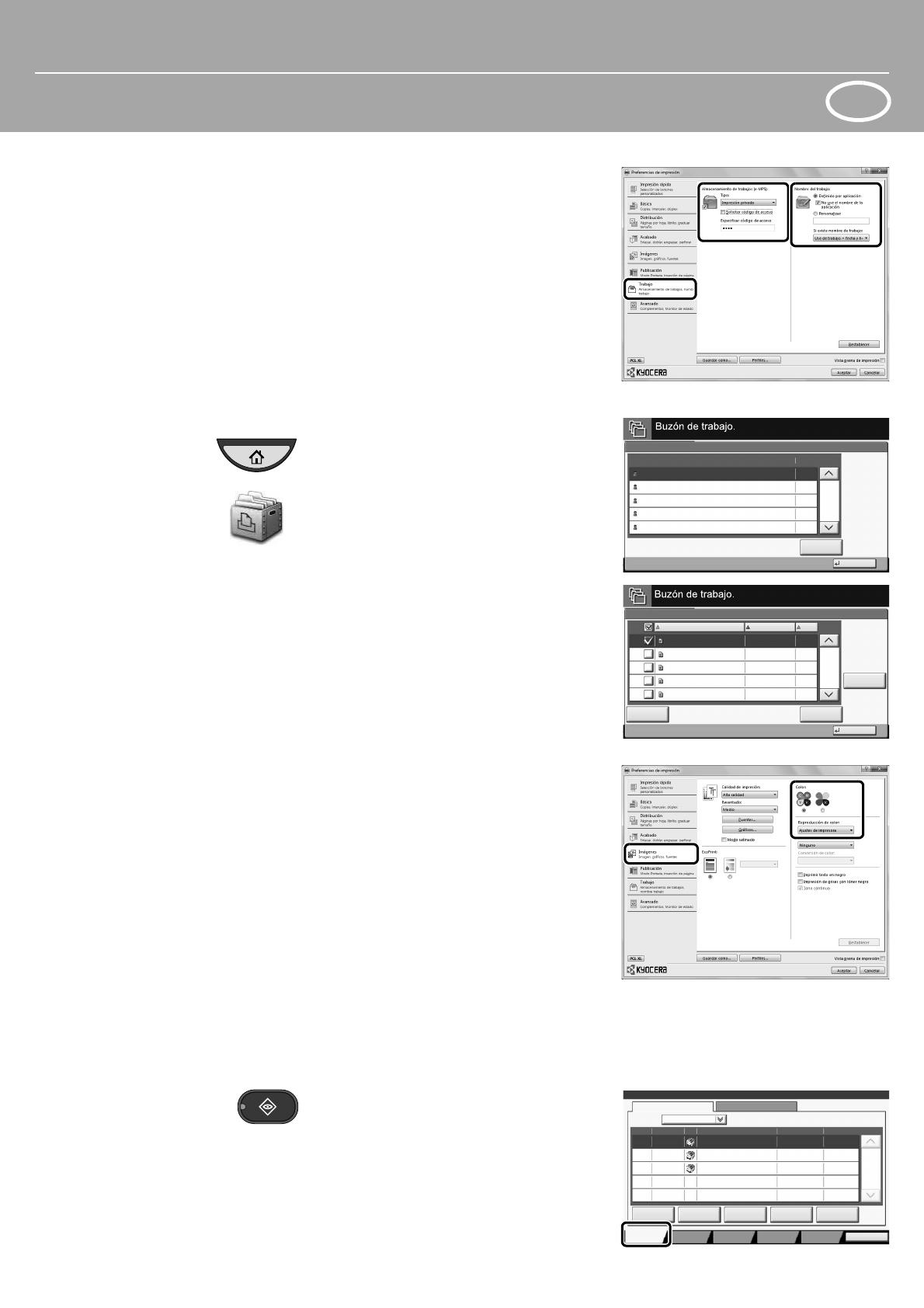
ES
Uso de la impresión
Impresión
privada
Nota: Para activar la impresión privada
desde el PC, seleccione la ficha [Trabajo]
en el controlador de impresora, active la
casilla [Almacenamiento de trabajos (e-
MPS)] y después seleccione [Impresión
privada] en la lista [Tipo].
Quite la marca de verificación de
Solicitar código de acceso y escriba el
código de acceso con las teclas
numéricas.
La sección [Nombre del trabajo] le
permite escribir directamente su
nombre.
❶ Pulse la tecla [Inicio].
❷ Pulse [Buzón de trabajo].
❸ Seleccione el usuario que ha creado
el trabajo de impresión privada.
❹ Seleccione el documento que desea
imprimir de la lista.
❺ Pulse [Imprimir]. Escriba el código de
acceso con las teclas numéricas.
❻ Pulse [Inic impr] para iniciar la
impresión.
Nota: Si se pulsa [Eliminar] se pueden
cancelar los trabajos.
Configuración de color ❶ Si imprime desde una aplicación,
pulse el botón [Propiedades].
❷ Seleccione la ficha [Imágenes].
❸ Elija [A todo color] o [Negro].
❹ Si se selecciona [A todo color], use
[Reproducción de color] para elegir
los tipos de objetos según el original
que vaya a imprimir. La configuración
estándar es [Ajustes de impresora].
Las opciones son: [Texto y gráficos],
[Texto y fotografías], [Colores
intensos], [Publicaciones], [Líneas],
[Tabla personalizada] o [Avanzado].
❺
Confirme la configuración con [Aceptar].
Cancelación
de un trabajo
de impresión
❶ Pulse la tecla [Est./Canc. Trab].
❷ Pulse [Imprimiendo trbjs].
❸ Seleccione el trabajo que desea
cancelar y pulse [Cancelar].
❹ Confirme la configuración con [Sí].
El trabajo se cancela.
Cerrar
Impresión privada/trabajo almacenado
1/2
Abrir
Nombre de usuario Archivos
5
2
1
1
1
Usuario
Usuario
Usuario
Usuario
Usuario
1
2
3
4
5
2/3
Detalle
Cerrar
Usuario:
Archivo
Archivo
Archivo
Archivo
Archivo
Imprimir
Eliminar
02/02/2013 09:40
02/02/2013 09:45
02/02/2013 09:50
02/02/2013 09:55
02/02/2013 10:00
Nombre de archivo
Fecha y hora
Tam.
MB
30
MB
21
MB21
MB
36
MB
30
1
2
3
4
5
doc20081010091015
En proc.
000001
doc20081010091510 Esperan.
000002
AAAAA
AAAAA
Pausa todo
Imp. tbjos.
Cancelar
Cambiar
prioridad
Mover arriba
Estado
Estado Registrar
Tipo tbjo. Todos
Nro tbjo Hora aceptada Tipo Nombre de trabajo Nombre de usuario Estado
1/1
Detalle
10/10 09:10
10/10 09:15
000003 10/10 09:20 doc20081010092015 Esperan.BBBBB
Cerrar
Papel/
suministros
Dispositivo/
Comunicación
Almacenando
trbjs
Enviando
trabajos
Imprimiendo
trbjs

ES
Uso de la copia
Preparativos ❶ Pulse la tecla [Inicio].
❷ Pulse [Copia].
❸ Coloque los originales en el cristal de
exposición o en el alimentador de
documentos.
❹ Seleccione el modo de color.
❺ Elija [Selección de papel], [Dúplex],
[Zoom], [Combinar], [Densidad] o
[Grapa/perf.] (opcional) en el
submenú de la pantalla principal.
❻ Confirme la configuración con
[Aceptar].
❼ Introduzca el número de copias con
las teclas numéricas.
❽ Pulse la tecla [Inicio] de color verde.
Funciones opcionales:
La configuración de color se puede
cambiar.
❶ Pulse [Color/Calidad de imagen].
❷ Elija [Color Balance], [Ajuste de
matiz], [Ajust Imag rápido], [Nitidez],
[Ajust. dens. fondo], [Saturación] en el
submenú de la pantalla principal.
❸ Confirme la configuración con
[Aceptar].
La tecla [Ayuda] está disponible en el
panel de control de esta máquina. Si no
está seguro de cómo usar la máquina,
desea obtener más información sobre
sus funciones o tiene problemas para
que la máquina funcione correctamente,
pulse la tecla [Ayuda] para ver una
explicación detallada del panel digital.
Para obtener más información, consulte
el guía de uso disponible en el DVD
proporcionado.
Blanco y
Negro
Colo
Auto
A todo
color
Imagen de copia
Vista previa
Copias
Color/Calidad
de imagen
Org./papel/
Finalizando
Config. rápida Distrib./editar Avanzado
Configuración
Acc. ráp. 1
Acc. ráp. 4
Acc. ráp. 3
Acc. ráp. 2
Acc. ráp. 6
Acc. ráp. 5
Original
Zoom
Papel
100%
---
:
:
:
---
Colocar original
Programa
100%
A4
A4
Vista previa
Original
Zoom
Papel
:
:
:
Vista previa
Grapa/perf.
Normal 0
DensidadSelección
de papel
Auto
Zoom
100%
Desactivado1 cara
>>1 cara
Dúplex
Desactivado
Combinar
Imagen rápida
Copias
Cancelar Aceptar
Crear acceso directo
Seleccionar la calidad de imagen deseada.
Antes
Original
Zoom
Papel
100%
---
:
:
:
---
Desactivado
Vertical
Fotografía
Intenso
Horizontal
Foto (azul)
Horizontal
Foto (verde)
Claro Oscuro
Colocar original
Después
Tonalidad
reducida
Nítido Suave
Matiz de
color
Azul 1
Balance de color
Copias
Cancelar AceptarCrear acceso directo
Desactivado
Activado
Cyan
Magenta
Amarillo
Negro
-5 -1-2-3-4 543210
-5 -1-2-3-4 543210
-5 -1-2-3-4 543210
-5 -1-2-3-4 543210
100%
A4
A4
Vista previa
Original
Zoom
Papel
:
:
:
Ajust. dens. fondo
Copias
Cancelar AceptarCrear acceso directo
Manual
Desactivado
Fondo
Más claro Más osc.
123 45
Auto
100%
A4
A4
Vista previa
Original
Zoom
Papel
:
:
:
Saturación
Copias
Cancelar AceptarCrear acceso directo
Vista previa
Original
Zoom
Papel
100%
---
:
:
:
---
IntensoGrisáceo
0 12 3
-1
-2-3
Colocar original
100%
A4
A4
Vista previa
Original
Zoom
Papel
:
:
:
Ayuda
La página se está cargando...
La página se está cargando...
La página se está cargando...
La página se está cargando...
Transcripción de documentos
3051ci / 3551ci QUICKGuide 4551ci / 5551ci Uso del e-mail Envío ES ❶ Pulse la tecla [Inicio]. Destino Ingresar destino. ❷ Pulse [Enviar]. ❸ Coloque los originales en el cristal de exposición o en el alimentador de documentos. ❹ Introduzca la dirección de destino. Destino Pulse [Libr. direc.]. Marque la casilla para seleccionar el destino deseado de la lista. Pulse [Buscar (Nombre)] para buscar el destino. Introduzca el nombre que desea buscar. Confirme la configuración con [Aceptar]. Puede elegir varios destinos. Libr. direc. Ingreso de ruta carpeta Colgar Directo Cadena Det./editar Eliminar 0001 0002 AAA 0003 BBB 0007 DDD Nro. 0010 1/100 Ingreso dir i-FAX 0009 HHH Config. rápida 0005 EEE 0008 GGG Destino 0004 CCC 0006 III Color/Calidad de imagen Avanzado Configuración Dest. Libr. direc. Nro. Tipo Detalle ABCD [email protected] 0002 TUVW [email protected] 0003 Group1 0004 Group2 0005 Group3 Buscar(Nom.) ABC DEF GHI JKL E-mail Buscar(Nro.) 1/2 MNO PQRS TUV Carpeta WXYZ 0-9 FAX Grupo i-FAX Aceptar Destino Ingresar destino. Ingreso de dirección de E-mail Dirección de E-mail Agregar un nuevo destino de E-mail. Presionar [Dirección de E-mail], e introducir la dirección usando la pantalla del teclado. Agregar a libr direc Sgte. dest. Cancelar Aceptar Destino Destino ❸ Pulse [Color/Calidad de imagen]. ❻ Confirme la configuración con [Aceptar]. Agregar/editar libreta direc. Detalle Cancelar ❷ Pulse [Enviar]. ❺ Seleccione el color que desea usar. Programa Nombre Clasificar Nombre 0001 ❶ Pulse la tecla [Inicio]. ❹ Pulse [Selección de colores]. Escan WSD /Escan DSM JJJ Formato datos original/envío Libr. direc. Libr direc ❺ Para enviar el e-mail, pulse la tecla [Inicio]. Configuración de escaneo Rellamar Ingreso de nro. de FAX Introducción de una dirección de email: Pulse [E-mail Ingreso dir] y [Dirección de E-mail]. Introduzca la dirección de e-mail en la pantalla digital. A continuación, pulse [Aceptar]. Si desea enviar el e-mail a varios destinos, vuelva al paso 4. E-mail Ingreso dir 1/1 FFF Desde la libreta de direcciones: Detalle Detalle ABCD [email protected] TUVW 192.168.188.120 Group1 Colgar Libr. direc. E-mail Ingreso dir 1/1 Group1 Directo Cadena Ingreso de ruta carpeta Det./editar Eliminar Rellamar Ingreso de nro. de FAX 0001 AAA 0002 BBB 0006 FFF 0003 CCC 0007 GGG Destino 0004 DDD 0008 HHH Config. rápida 0005 Nro. 0010 1/100 Ingreso dir i-FAX EEE 0009 III Escan WSD /Escan DSM JJJ Formato datos original/envío Color/Calidad de imagen Avanzado Configuración Programa Destino Selección de colores Seleccionar color de escaneo. Seleccionar [Color auto] para hacer copias a color de orig. a color y cop. en B/N de orig. en B/N. : A4 : 100% : A4 Original Zoom Enviar Color auto (Color/Gris) Color Auto (Color / B/N) A todo color Escala grises Blanco y Negro Vista previa Crear acceso directo Configuración adicional Cancelar Aceptar ❶ Pulse la tecla [Inicio]. ❷ Pulse [Enviar]. Destino Destino Imagen de envío ❸ Pulse [Config. rápida]. Seleccione el elemento que desea cambiar. Después de cambiarlo, confirme la configuración con [Aceptar]. Para introducir un nombre de archivo, pulse [Avanzado Configuración]. Pulse [Ingreso de nom. archivo] y cambie el nombre. Confirme la configuración con [Aceptar]. ❹ Pulse [Destino] para volver. Acc. ráp. 1 ABCD TUVW 1/1 Group1 Color auto (Color/Gris) Original Zoom Enviar : A4 : 100% : A4 Vista previa Destino Acc. ráp. 3 300x300dpi Resolución escaneado Desactivado Orig. a 2 caras/lbro Config. rápida Normal 0 Acc. ráp. 4 Selección de colores 1 cara Acc. ráp. 2 Formato datos original/envío Escaneo continuo Color/Calidad de imagen Densidad Acc. ráp. 5 PDF Formato archivo Avanzado Configuración Acc. ráp. 6 Programa ES Envío de un fax Uso del fax ❶ Pulse la tecla [Inicio]. Destino Ingresar destino. ❷ Pulse [FAX]. ❸ Coloque los originales en el cristal de exposición o en el alimentador de documentos. ❹ Introduzca la dirección de destino. [email protected] Ingreso de nro. de FAX Introduzca el número de fax con las teclas numéricas. A continuación, pulse [Aceptar]. Colgar Directo 0001 Cadena Detalle 0002 AAA 0003 BBB Destino 0008 0009 HHH Config. rápida Rellamar Comprobar destinos 0005 Nro. 0010 1/100 EEE DDD 0007 GGG Eliminar 0004 CCC 0006 III JJJ Formato datos original/envío Calidad de imagen Avanzado Configuración Programa Libr. direc. Libr direc Dest. Libr. direc. Nro. Desde la libreta de direcciones: Pulse [Libr. direc.]. Marque la casilla de verificación para seleccionar el destino deseado de la lista. Pulse [Buscar (Nombre)] para buscar el destino. Introduzca el nombre que desea buscar. Confirme la configuración con [Aceptar]. Puede elegir varios destinos. Si desea enviar el fax a varios destinos, vuelva al paso 4. Retroceso Espacio Pausa FFF Introducción del destino: Libr. direc. 001/001 ABCD Tipo Detalle A OFFICE 1234567890 0002 B OFFICE 1234568907 0003 C OFFICE 1234569078 0004 D OFFICE 0005 E OFFICE ABC DEF GHI Nombre Clasificar Nombre 0001 JKL Buscar(Nom.) Buscar(Nro.) 1/2 Agregar/editar libreta direc. 1234568790 Detalle 1234568860 MNO PQRS TUV WXYZ 0-9 Grupo FAX Cancelar Aceptar ❺ Para enviar el fax, pulse la tecla [Inicio]. Cancelación de un trabajo de fax ❶ Pulse la tecla [Est./Canc. Trab]. ❷ Prulse [Enviando trabajos]. ❸ Seleccione el trabajo que desea cancelar y pulse [Cancelar]. Estado Trabajos programados Estado Tipo tbjo. Nro tbjo Hora aceptada Tipo 438 Registrar Todos 14:47 Destino Nombre de usuario Estado En proc. 0123456789 1/1 ❹ Confirme la configuración con [Sí]. La comunicación se cancela. Comprobación del resultado de transmisión ❶ Pulse la tecla [Est./Canc. Trab]. ❷ Pulse [Enviando trabajos]. ❸ Pulse [Registrar]. Cancelar Cambiar prioridad Imprimiendo trbjs Enviando trabajos Almacenando trbjs Dispositivo/ Comunicación Papel/ suministros Cerrar Estado Trabajos programados Estado Tipo tbjo. Nro tbjo 438 Registrar Todos Destino Todos 14 Nombre de usuario Resultado En proc. FAX i-FAX ❹ En Tipo tbjo., seleccione [FAX]. 1/1 E-mail Carpeta ❺ Seleccione el trabajo que desea comprobar. ❻ Pulse [Detalle]. Detalle Aplicación Siguiente Detalle Imprimiendo trbjs Enviando trabajos Almacenando trbjs Dispositivo/ Comunicación Papel/ suministros Cerrar Se muestran los detalles. Nro. de trabajo detalle: 000080 Nro. de trabajo: Resultado/destino: 000080 Detalle Completo. Tipo de trabajo: Destino: Enviando trabajo - E-mail 1 Nombre de usuario: User1 Nombre trabaoj: doc20070404115151 Hora aceptada: 08:08:08 Para obtener más información, consulte el guía de uso disponible en el DVD proporcionado. Hora de término: 09:09:09 1/2 Cerrar Uso de la impresión Impresión privada ES Nota: Para activar la impresión privada desde el PC, seleccione la ficha [Trabajo] en el controlador de impresora, active la casilla [Almacenamiento de trabajos (eMPS)] y después seleccione [Impresión privada] en la lista [Tipo]. Quite la marca de verificación de Solicitar código de acceso y escriba el código de acceso con las teclas numéricas. La sección [Nombre del trabajo] le permite escribir directamente su nombre. ❶ Pulse la tecla [Inicio]. ❷ Pulse [Buzón de trabajo]. ❸ Seleccione el usuario que ha creado el trabajo de impresión privada. ❹ Seleccione el documento que desea imprimir de la lista. Impresión privada/trabajo almacenado Nombre de usuario Archivos 1 Usuario 5 2 Usuario 2 3 Usuario 1 4 Usuario 1 5 Usuario 1/2 1 Abrir Cerrar ❺ Pulse [Imprimir]. Escriba el código de acceso con las teclas numéricas. ❻ Pulse [Inic impr] para iniciar la impresión. Usuario: Fecha y hora Tam. 02/02/2013 09:40 21 MB 2Archivo 02/02/2013 09:45 30 MB 3Archivo 02/02/2013 09:50 36 MB 4Archivo 02/02/2013 09:55 21 MB 5Archivo 02/02/2013 10:00 30 MB Nombre de archivo 1Archivo Nota: Si se pulsa [Eliminar] se pueden cancelar los trabajos. 2/3 Detalle Eliminar Imprimir Cerrar Configuración de color ❶ Si imprime desde una aplicación, pulse el botón [Propiedades]. ❷ Seleccione la ficha [Imágenes]. ❸ Elija [A todo color] o [Negro]. ❹ Si se selecciona [A todo color], use [Reproducción de color] para elegir los tipos de objetos según el original que vaya a imprimir. La configuración estándar es [Ajustes de impresora]. Las opciones son: [Texto y gráficos], [Texto y fotografías], [Colores intensos], [Publicaciones], [Líneas], [Tabla personalizada] o [Avanzado]. ❺ Confirme la configuración con [Aceptar]. Cancelación de un trabajo de impresión ❶ Pulse la tecla [Est./Canc. Trab]. ❷ Pulse [Imprimiendo trbjs]. ❸ Seleccione el trabajo que desea cancelar y pulse [Cancelar]. Estado Estado Tipo tbjo. Nro tbjo Registrar Todos Hora aceptada Tipo Nombre de trabajo Nombre de usuario Estado AAAAA En proc. doc20081010091510 AAAAA Esperan. doc20081010092015 BBBBB Esperan. 000001 10/10 09:10 doc20081010091015 000002 10/10 09:15 000003 10/10 09:20 1/1 ❹ Confirme la configuración con [Sí]. El trabajo se cancela. Pausa todo Imp. tbjos. Cancelar Imprimiendo trbjs Enviando trabajos Cambiar prioridad Almacenando trbjs Mover arriba Dispositivo/ Comunicación Detalle Papel/ suministros Cerrar Uso de la copia ES Preparativos ❶ Pulse la tecla [Inicio]. ❷ Pulse [Copia]. ❸ Coloque los originales en el cristal de exposición o en el alimentador de documentos. Colo Auto A todo color Blanco y Negro ❹ Seleccione el modo de color. ❺ Elija [Selección de papel], [Dúplex], [Zoom], [Combinar], [Densidad] o [Grapa/perf.] (opcional) en el submenú de la pantalla principal. Copias Imagen de copia Vista previa Acc. ráp. 1 Acc. ráp. 2 Colocar original Acc. ráp. 3 Auto 100% Normal 0 Acc. ráp. 4 Selección de papel Original : A4 : --Original Zoom : 100% Zoom : 100% Papel : --Papel : A4 Desactivado Dúplex Org./papel/ Finalizando Densidad Acc. ráp. 5 1 cara >>1 cara Vista Vista previa previa Config. rápida Zoom Desactivado Combinar Color/Calidad de imagen Acc. ráp. 6 Grapa/perf. Distrib./editar Avanzado Configuración Programa ❻ Confirme la configuración con [Aceptar]. ❼ Introduzca el número de copias con las teclas numéricas. ❽ Pulse la tecla [Inicio] de color verde. Funciones opcionales: La configuración de color se puede cambiar. Copias Balance de color Desactivado ❶ Pulse [Color/Calidad de imagen]. ❷ Elija [Color Balance], [Ajuste de matiz], [Ajust Imag rápido], [Nitidez], [Ajust. dens. fondo], [Saturación] en el submenú de la pantalla principal. ❸ Confirme la configuración con [Aceptar]. -5 -4 -3 -2 -1 0 1 2 3 4 5 Magenta -5 -4 -3 -2 -1 0 1 2 3 4 5 Cyan Activado Original Zoom Papel : A4 : 100% : A4 Amarillo -5 -4 -3 -2 -1 0 1 2 3 4 5 Negro -5 -4 -3 -2 -1 0 1 2 3 4 5 Vista previa Crear acceso directo Cancelar Aceptar Copias Imagen rápida Seleccionar la calidad de imagen deseada. Desactivado Antes Colocar original Vertical Fotografía Horizontal Foto (azul) Intenso Tonalidad reducida Nítido Suave Claro Oscuro Después Original Zoom Papel : --: 100% : --- Horizontal Foto (verde) Azul 1 Matiz de color Crear acceso directo Cancelar Aceptar Copias Ajust. dens. fondo Fondo Desactivado Más claro Más osc. Auto 1 Manual Original Zoom Papel 2 3 4 5 : A4 : 100% : A4 Vista previa Crear acceso directo Ayuda La tecla [Ayuda] está disponible en el panel de control de esta máquina. Si no está seguro de cómo usar la máquina, desea obtener más información sobre sus funciones o tiene problemas para que la máquina funcione correctamente, pulse la tecla [Ayuda] para ver una explicación detallada del panel digital. Aceptar Copias Saturación Colocar original Grisáceo -3 Original Original Zoom Zoom Papel Papel Intenso -2 -1 0 1 2 3 : --A4 : 100% 100% : --A4 Vista previa Crear acceso directo Para obtener más información, consulte el guía de uso disponible en el DVD proporcionado. Cancelar Cancelar Aceptar-
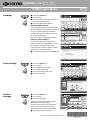 1
1
-
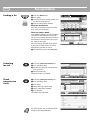 2
2
-
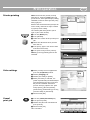 3
3
-
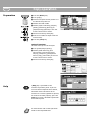 4
4
-
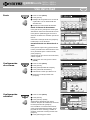 5
5
-
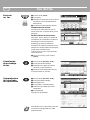 6
6
-
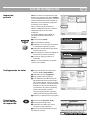 7
7
-
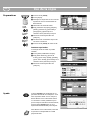 8
8
-
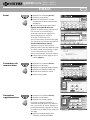 9
9
-
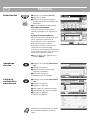 10
10
-
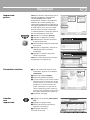 11
11
-
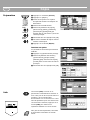 12
12
en otros idiomas
- français: KYOCERA CS 2551ci Guide de démarrage rapide
- English: KYOCERA CS 2551ci Quick start guide
Artículos relacionados
-
KYOCERA TASKalfa 3010i Guia de referencia
-
KYOCERA TASKalfa 3010i Guía de inicio rápido
-
KYOCERA TASKalfa 2550ci Guía de inicio rápido
-
KYOCERA TASKalfa 3050ci Manual de usuario
-
KYOCERA CS 3500i Guía de inicio rápido
-
KYOCERA TASKALFA 6550CI Guía de inicio rápido
-
KYOCERA CS 7550ci Guía de inicio rápido
-
KYOCERA TASKalfa 5500i Manual de usuario
-
KYOCERA KM-C2520 Guía de inicio rápido